昨日完成了寒假作业的体温登记APP,今日对开发过程中遇到的困难,开发思路等进行总结。
首先上报体温要有数据存储的地方,于是我先学习了SQLite数据库。首先创建了一个类MyDBHelper继承SQLiteOpenHelper用于创建和打开数据库。
重写Oncerate()方法在里面调用SQLiteDataBase的execSQL(sql)方法可以直接执行sql语句。代码部分:
public class MyDBHelper extends SQLiteOpenHelper { private Context context; public MyDBHelper(Context context,String name,int version) { super(context, name, null, version); this.context=context; } @Override public void onCreate(SQLiteDatabase db) { String sql="create table personwendu(id integer primary key autoincrement, address varchar, name varchar, wendu varchar, dateandtime varchar)"; db.execSQL(sql); Toast.makeText(context,"数据加入成",Toast.LENGTH_LONG).show(); } @Override public void onUpgrade(SQLiteDatabase db, int oldVersion, int newVersion) { } }
之后就是数据的增删改查。在Activity中实现增删改查的方法,由不同按钮对应。体温上报我们只用到了创建,增加与查询。
创建数据库我们用MyDBHelper mydbh=new MyDBHelper(this,"amydb.db",1);SQLiteDatabase sqldb=mydbh.getReadableDatabase();就可以,“amydb.db”为数据库的名字。
我们用SQLiteDatabase的insert方法sqldb.insert("personwendu",null,contentvalues);其中“personwendu”为表的名字,null表示列为空值的列名没有则为null,contentvalues是以键值对的方式插入。
ContentValues contentvalues=new ContentValues();
contentvalues.put("name",text1.getText().toString());
contentvalues.put("dateandtime",text2.getText().toString());
contentvalues.put("address",text4.getText().toString());
contentvalues.put("wendu",text3.getText().toString());
下面为代码:
public void createDB(View view) { MyDBHelper mydbh=new MyDBHelper(this,"amydb.db",1); SQLiteDatabase sqldb=mydbh.getReadableDatabase(); } public void insertDB(View view) { MyDBHelper mydbh=new MyDBHelper(this,"amydb.db",1); SQLiteDatabase sqldb=mydbh.getReadableDatabase(); ContentValues contentvalues=new ContentValues(); text1=(EditText)findViewById(R.id.tv_text1); text2=(EditText)findViewById(R.id.tv_text2); text3=(EditText)findViewById(R.id.tv_text3); text4=(EditText)findViewById(R.id.tv_text4); contentvalues.put("name",text1.getText().toString()); contentvalues.put("dateandtime",text2.getText().toString()); contentvalues.put("address",text4.getText().toString()); contentvalues.put("wendu",text3.getText().toString()); long flag=sqldb.insert("personwendu",null,contentvalues); Toast.makeText(this,"数据加入成功"+flag,Toast.LENGTH_LONG).show(); }
对于查可以直接使用SQLiteDatabase的rawQuery(sql,String[]),sql为sql语句,Sting[]为问号处的值,没有填null。
返回的为Cursor对象可以使用getString来获取值。查看数据我使用了弹窗的样式,下面为代码:
public void queryData(View view) { MyDBHelper mydbh=new MyDBHelper(this,"amydb.db",1); SQLiteDatabase sqldb=mydbh.getReadableDatabase(); Cursor cursor=sqldb.rawQuery("select * from personwendu",null); String str=""; if(cursor.moveToFirst()) { do{ String name=cursor.getString(cursor.getColumnIndex("name")); String dateandtime=cursor.getString(cursor.getColumnIndex("dateandtime")); String address=cursor.getString(cursor.getColumnIndex("address")); String wendu=cursor.getString(cursor.getColumnIndex("wendu")); str=str+name+"|"+dateandtime+"|"+wendu+" "+address+" "; }while(cursor.moveToNext()); } AlertDialog.Builder builder=new AlertDialog.Builder(this); builder.setTitle("历史记录").setIcon(R.mipmap.ic_launcher).setMessage(str) .setPositiveButton("ok", new DialogInterface.OnClickListener() { @Override public void onClick(DialogInterface dialog, int which) { } }); AlertDialog ad=builder.create(); ad.show(); }
由于要自动生产时间和日期,在这里使用了java的date类来实现,当用户点击编辑框时便会调用生产时间的而函数,具体代码如下:
public void autoTimeAndDate(View view) { text2=(EditText)findViewById(R.id.tv_text2); SimpleDateFormat simpleDateFormat = new SimpleDateFormat("yyyy年MM月dd日 HH:mm:ss");// HH:mm:ss //获取当前时间 Date date = new Date(System.currentTimeMillis()); text2.setText(simpleDateFormat.format(date)); }
最难的就是如何自动获取地址了,这个比较麻烦需要导入百度地图的SDK。下载SDK是比较好说的,下载完解压,将libs文件复制到如下结构的libs中:
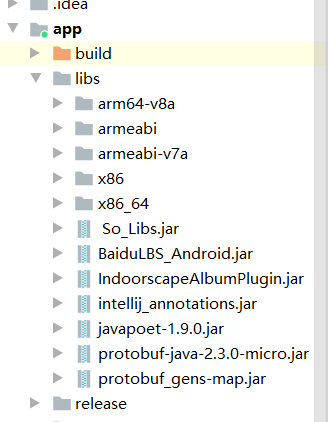
光有SDK还不能运行要有对应的AK,需要在百度地图官网申请,但需要SHA1,在android studio中的Terminal中输入keytool -list -v -keystore debug.keystore即可。
对于获取地址部分的代码官网获取为之的示例中有相关代码,但有几点注意:
1.要注意是否有SDKInitializer.initialize(getApplicationContext());这一句,而且一定要在setContentView(R.layout.activity_main);之前。
2.要有option.setIsNeedAddress(true);否者获取地址时为空。
3.不要忘了在AndroidManifest.xml中设置权限,相关权限代码官网有。
4.不要忘了<meta-data
android:name="com.baidu.lbsapi.API_KEY"
android:value="AftIey7qGe6wZZ6MsdEmsOLdECVVi8I9">
</meta-data>
<service
android:name="com.baidu.location.f"
android:enabled="true"
android:process=":remote">
</service>
获取地址的代码:
public class MainActivity extends AppCompatActivity { private EditText text1; private EditText text2; private EditText text3; private EditText text4; private WenDate wendate=new WenDate(); private TextView mTv = null; public LocationClient mLocationClient = null; private MyLocationListener myListener = new MyLocationListener(); public class MyLocationListener extends BDAbstractLocationListener { @Override public void onReceiveLocation(BDLocation location){ //此处的BDLocation为定位结果信息类,通过它的各种get方法可获取定位相关的全部结果 //以下只列举部分获取地址相关的结果信息 //更多结果信息获取说明,请参照类参考中BDLocation类中的说明 String addr = location.getAddrStr(); //获取详细地址信息 String country = location.getCountry(); //获取国家 String province = location.getProvince(); //获取省份 String city = location.getCity(); //获取城市 String district = location.getDistrict(); //获取区县 String street = location.getStreet(); //获取街道信息 String adcode = location.getAdCode(); //获取adcode String town = location.getTown(); //获取乡镇信息 text4=(EditText)findViewById(R.id.tv_text4); text4.setText(country+province+city+district+town+street+adcode); } } @Override protected void onCreate(Bundle savedInstanceState) { super.onCreate(savedInstanceState); Log.v("MainActivity","MainActivity启动"); // MyDBHelper mydbh=new MyDBHelper(this,"mydb.db",1); //SQLiteDatabase sqldb=mydbh.getReadableDatabase(); SDKInitializer.initialize(getApplicationContext()); setContentView(R.layout.activity_main); } public void autoAddress(View view) { mLocationClient = new LocationClient(getApplicationContext()); //声明LocationClient类 mLocationClient.registerLocationListener(myListener); LocationClientOption option = new LocationClientOption(); option.setIsNeedAddress(true); option.setNeedNewVersionRgc(true); mLocationClient.setLocOption(option); //注册监听函数 mLocationClient.start(); } }
接下来是布局界面这个比较简单,就是四个编辑框,其中温度与姓名自己输入,地址与时间日期点击编辑框自动获取,然后两个按钮,一个点击是添加,一个点击是查看历史记录。
下面为代码部分:
<?xml version="1.0" encoding="utf-8"?> <RelativeLayout xmlns:android="http://schemas.android.com/apk/res/android" xmlns:app="http://schemas.android.com/apk/res-auto" xmlns:tools="http://schemas.android.com/tools" android:layout_width="match_parent" android:layout_height="match_parent" android:orientation="vertical" tools:context=".MainActivity"> <TextView android:layout_width="match_parent" android:layout_height="match_parent" android:background="#bac" /> <EditText android:id="@+id/tv_text1" android:layout_width="300dp" android:layout_height="66dp" android:layout_above="@+id/tv_button1" android:layout_alignParentEnd="true" android:layout_alignParentRight="true" android:layout_marginEnd="7dp" android:layout_marginRight="7dp" android:layout_marginBottom="338dp" android:hint="请输入姓名" android:textColorHint="#cc00" /> <EditText android:id="@+id/tv_text2" android:layout_width="300dp" android:layout_height="66dp" android:layout_above="@+id/tv_button1" android:layout_alignParentEnd="true" android:layout_alignParentRight="true" android:layout_marginEnd="11dp" android:layout_marginRight="11dp" android:layout_marginBottom="273dp" android:hint="点击以获取当前时间与日期" android:onClick="autoTimeAndDate" android:textColorHint="#cc00" /> <EditText android:id="@+id/tv_text3" android:layout_width="300dp" android:layout_height="66dp" android:layout_above="@+id/tv_button1" android:layout_alignParentEnd="true" android:layout_alignParentRight="true" android:layout_marginEnd="11dp" android:layout_marginRight="11dp" android:layout_marginBottom="222dp" android:hint="请输入现在的体温" android:textColorHint="#cc00" /> <EditText android:id="@+id/tv_text4" android:layout_width="300dp" android:layout_height="66dp" android:layout_above="@+id/tv_button1" android:layout_alignParentEnd="true" android:layout_alignParentRight="true" android:layout_marginEnd="11dp" android:layout_marginRight="11dp" android:layout_marginBottom="164dp" android:hint="点击以获取当前位置" android:textColorHint="#cc00" android:onClick="autoAddress"/> <Button android:id="@+id/tv_button1" android:layout_width="252dp" android:layout_height="66dp" android:layout_alignParentEnd="true" android:layout_alignParentRight="true" android:layout_alignParentBottom="true" android:layout_centerVertical="true" android:layout_marginEnd="44dp" android:layout_marginRight="44dp" android:layout_marginBottom="131dp" android:background="#66ffff" android:onClick="insertDB" android:text="确定添加" android:textColor="#cc00" android:textSize="20sp" /> <Button android:id="@+id/tv_button2" android:layout_width="252dp" android:layout_height="66dp" android:layout_alignParentEnd="true" android:layout_alignParentRight="true" android:layout_alignParentBottom="true" android:layout_centerVertical="true" android:layout_marginEnd="50dp" android:layout_marginRight="50dp" android:layout_marginBottom="46dp" android:background="#66ffff" android:onClick="queryData" android:text="查看历史记录" android:textColor="#cc00" android:textSize="20sp" /> </RelativeLayout>
运行界面截图:
